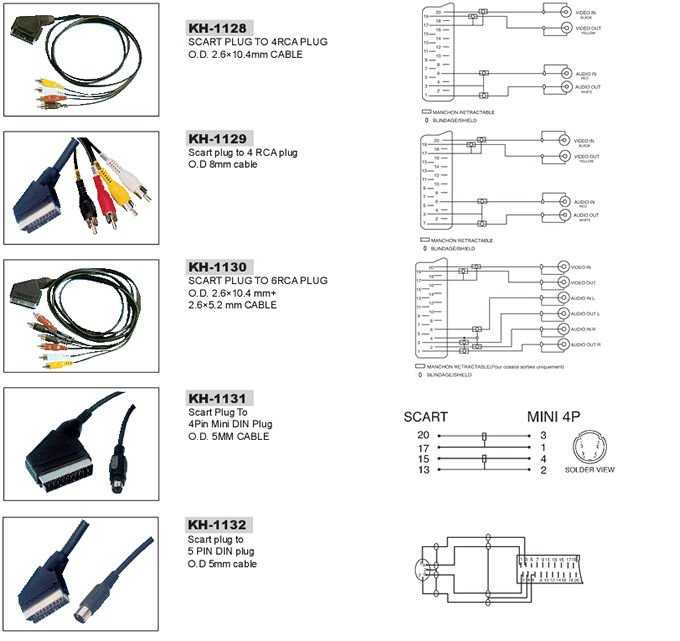Как правильно распаять SCART на тюльпаны. Какие контакты SCART отвечают за видео и аудио. Какие инструменты понадобятся для распайки. Пошаговая инструкция по подключению SCART к RCA.
Что такое разъем SCART и для чего он нужен
SCART (от фр. Syndicat des Constructeurs d’Appareils Radiorécepteurs et Téléviseurs) — это универсальный 21-контактный разъем для передачи аудио- и видеосигналов между различными устройствами. Он был разработан во Франции в 1970-х годах и получил широкое распространение в Европе для подключения телевизоров, видеомагнитофонов, DVD-плееров и других устройств.
Основные преимущества разъема SCART:
- Передача видео и аудио по одному кабелю
- Поддержка различных видеостандартов (RGB, S-Video, композитный)
- Двунаправленная передача сигналов
- Автоматическое переключение режимов работы устройств
Однако в современной технике SCART постепенно вытесняется более компактными разъемами вроде HDMI. Поэтому часто возникает необходимость подключить устройство со SCART к телевизору или монитору с разъемами RCA («тюльпанами»).
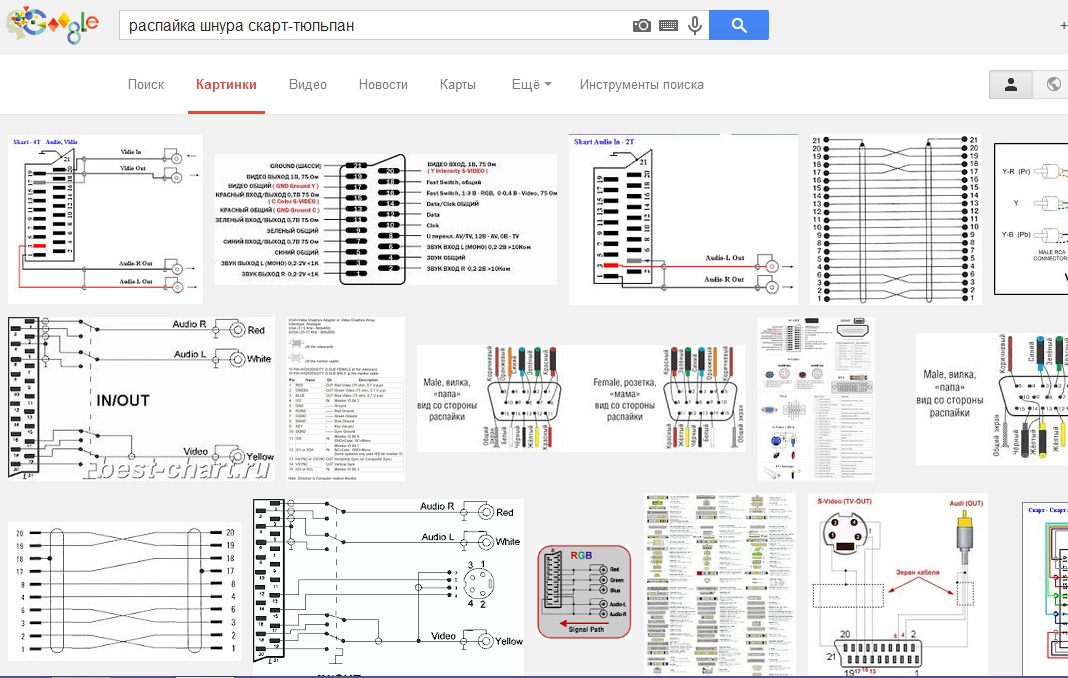
Распиновка SCART: назначение контактов
Для правильной распайки SCART на тюльпаны необходимо знать назначение его контактов. Вот полная распиновка 21-контактного разъема SCART:
| Номер контакта | Назначение |
|---|---|
| 1 | Аудио выход правый канал |
| 2 | Аудио вход правый канал |
| 3 | Аудио выход левый канал |
| 4 | Общий аудио |
| 5 | Общий синий |
| 6 | Аудио вход левый канал |
| 7 | Вход синего |
| 8 | Переключение функций |
| 9 | Общий зеленый |
| 10 | Шина данных 1 |
| 11 | Вход зеленого |
| 12 | Шина данных 2 |
| 13 | Общий красный |
| 14 | Общий шины данных |
| 15 | Вход красного |
| 16 | Сигнал гашения |
| 17 | Общий композитного видео |
| 18 | Общий сигнала гашения |
| 19 | Выход композитного видео |
| 20 | Вход композитного видео |
| 21 | Общий (экран) |
Для подключения к RCA нам понадобятся контакты 17, 19, 20 для видео и 1, 2, 3, 4, 6 для аудио.
Какие инструменты понадобятся для распайки SCART на тюльпаны
Для самостоятельной распайки SCART на RCA вам потребуются следующие инструменты и материалы:
- Паяльник мощностью 30-40 Вт
- Припой ПОС-61
- Канифоль или паяльная кислота
- Кусачки
- Плоскогубцы
- Отвертка
- Мультиметр
- Изоляционная лента
- Термоусадочная трубка
Также понадобится сам разъем SCART (вилка или розетка) и 3-5 разъемов RCA в зависимости от нужной конфигурации.

Пошаговая инструкция по распайке SCART на тюльпаны
Теперь рассмотрим процесс распайки SCART на RCA шаг за шагом:
- Подготовьте все необходимые инструменты и материалы.
- Снимите внешнюю изоляцию с кабеля SCART на 2-3 см.
- Зачистите концы проводов от изоляции на 5-7 мм.
- Залудите зачищенные концы проводов.
- Припаяйте провода к соответствующим контактам разъема SCART согласно распиновке.
- Припаяйте другие концы проводов к разъемам RCA:
- Желтый RCA — контакт 20 (видео вход)
- Красный RCA — контакт 2 (правый аудио канал)
- Белый RCA — контакт 6 (левый аудио канал)
- Проверьте качество пайки и отсутствие замыканий мультиметром.
- Заизолируйте места пайки термоусадкой или изолентой.
- Соберите корпус разъема SCART.
После этого кабель-переходник SCART-RCA готов к использованию.
Варианты распайки SCART на различные комбинации RCA
В зависимости от ваших потребностей, можно сделать несколько вариантов распайки SCART на тюльпаны:
SCART на 3 RCA (видео + стерео аудио)
- Желтый RCA — контакт 20 (видео вход)
- Красный RCA — контакт 2 (правый аудио канал)
- Белый RCA — контакт 6 (левый аудио канал)
SCART на 5 RCA (композитное видео + компонентное видео + стерео аудио)
- Желтый RCA — контакт 20 (композитное видео)
- Красный RCA — контакт 15 (красный компонент)
- Зеленый RCA — контакт 11 (зеленый компонент)
- Синий RCA — контакт 7 (синий компонент)
- Белый RCA — контакты 3 и 6 (аудио)
SCART на 2 RCA (только видео)
- Желтый RCA — контакт 20 (видео вход)
- Черный RCA — контакт 17 (общий видео)
Выбирайте подходящий вариант в зависимости от имеющегося оборудования и необходимого качества сигнала.
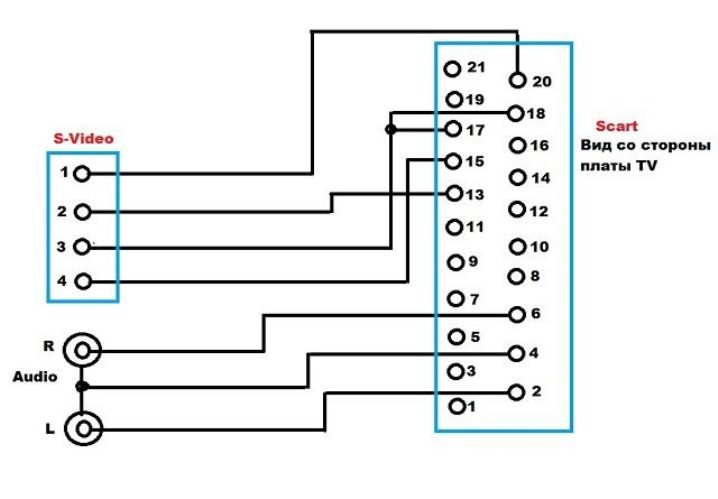
Возможные проблемы при подключении SCART к RCA
При самостоятельной распайке SCART на тюльпаны могут возникнуть следующие проблемы:
- Отсутствие изображения — проверьте правильность подключения видео контактов
- Черно-белое изображение — возможно, перепутаны сигналы яркости и цветности
- Нет звука — проверьте распайку аудио контактов
- Помехи на изображении — плохой контакт или наводки, проверьте экранирование
- Искажение цветов — неправильное соединение RGB компонентов
Внимательно проверяйте все соединения мультиметром. При необходимости перепаяйте проблемные контакты.
Готовые переходники SCART-RCA: стоит ли покупать
Если вы не уверены в своих навыках пайки, можно приобрести готовый переходник SCART-RCA. Их преимущества:
- Гарантированная совместимость
- Экономия времени на изготовление
- Аккуратный внешний вид
- Надежность соединений
Недостатки готовых переходников:
- Более высокая цена
- Ограниченный выбор конфигураций
- Невозможность кастомизации
Выбор между самостоятельной распайкой и покупкой готового переходника зависит от ваших навыков, бюджета и конкретных требований к подключению.
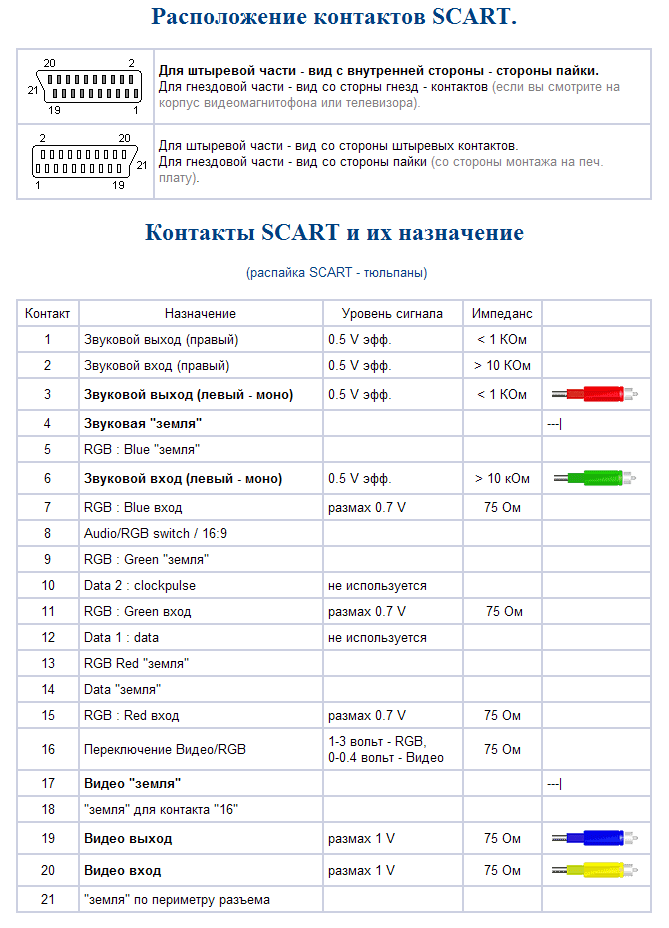
Заключение
Распайка SCART на тюльпаны — несложная, но требующая внимательности задача. Зная назначение контактов и следуя инструкции, вы сможете сделать качественный переходник своими руками. Это позволит подключить устаревшую технику к современным устройствам и сэкономить на покупке готового решения.
Помните о технике безопасности при работе с паяльником и не забывайте проверять качество соединений. При возникновении проблем внимательно перепроверьте распиновку и места пайки. С небольшой практикой вы сможете быстро и легко создавать любые нужные вам переходники на основе SCART.
Видеошнуры
Видеошнуры маркируются по шаблону: Видеошнур AА-nBB-nССс-DD.
Где:
Шв — шнур воспроизведения,
Шз — шнур записи,
Шп — шнур перезаписи (записи и (или) воспроизведения),
BB — тип входного разъёма(ов) и СС — тип выходного разъёма(ов):
Ск — вилка SCART,
Т — вилка RCA,
М — розетка RCA,
Н — вилка mDIN-4 (S-VHS),
П3 — вилка JACK-3.5 стерео,
Вилка HDMI — вилка HDMI (19 контактов),
n количество разъёмов данного типа (для одного разъёма количество не указывается),
с — дополнительные сведения:
м — разъём в металлическом “белом” корпусе,
з — разъём в металлическом “желтом” корпусе “под золото”,
э — разъём в металлическом “элитном” корпусе,
зп — разъём в пластиковом корпусе с желтыми “под золото” контактами,
р — вариант исполнения шнура из радиочастотного кабеля РК-75,
s — stereo, дополнительное указание о стерео сигнале,
пр — “прямая” распайка для вилки mDIN-4 (S-VHS),
бл — дополнительное указание о блистерной упаковке.
DD — длина видеошнура в метрах (длина 0,8м — не указывается).
|
предназначен для пердачи аудио или видеосгнала между блоками аппаратуры.
|
Видеошнур Шп-2Т-2Т |
|
|
Видеошнур Шп-2Т-2Тр |
||
|
Видеошнур Шп-2Т-2Тм |
||
|
Видеошнур Шп-2Т-2Тз Выполнен из радиочастотного медного РК-75-2 с распаянными металлическими RCA «под золото» с обоих концов шнура. Длинны (в метрах): 0.8, 1.2, 2, 3, 5, 7, 10, 15, 20. |
||
|
предназначен для пердачи стерео аудио и видеосгнала между блоками аппаратуры. |
Видеошнур Шп-3Т-3Т Выполнен из медного ШГЭС-3х0,12 с распаянными пластиковыми RCA с обоих концов шнура. Длинны (в метрах): 0.8, 1.2, 2, 3, 5, 7, 10. |
|
|
Видеошнур Шп-3Т-3Тз Выполнен из радиочастотного медного РК-75-2 с распаянными металлическими RCA «под золото» с обоих концов шнура.  Длинны (в метрах): 0.8, 1.2, 2, 3, 5, 7, 10,15, 20. |
||
|
Предназначен для передачи видео и стере звукового сигнала (подключения ТВ-присавки, DVD или видеомагнито-фона (Вилки RCA) к телевизору (Вилка Скарт). |
Видеошнур Шв-3Т-Ск |
|
|
Видеошнур Шв-3Тм-Ск Выполнен из радиочастотного медного РК-75-2 с распаянными тремя металлическими RCA на входе и разъёмом Скарт на выходе.
Длинны (в метрах): 0. |
||
|
Видеошнур Шв-3Тз-Ск Выполнен из радиочастотного медного РК-75-2 с распаянными тремя металлическими RCA «под золото» на входе и разъёмом Скарт на выходе. Длинны (в метрах): 0.8, 1.2, 2, 3, 5. |
||
|
Предназначен для передачи видео и моно звукового сигнала (подключения ТВ-приставки или видеомагнито-фона (Вилки RCA) к телевизору (Вилка Скарт). |
Видеошнур Шв-2Т-Ск |
|
|
Видеошнур Шв-2Тр-Ск |
||
|
Видеошнур Шв-2Тм-Ск Выполнен из радиочастотного медного РК-75-2 с распаянными двумя металлическими RCA на входе и разъёмом Скарт на выходе. Длинны (в метрах): 0.8, 1.2, 2, 3, 5. |
||
|
Видеошнур Шв-2Тз-Ск Выполнен из радиочастотного медного РК-75-2 с распаянными двумя металлическими RCA «под золото» на входе и разъёмом Скарт на выходе. Длинны (в метрах): 0.8, 1.2, 2, 3, 5. |
||
Как подключить DVD к телевизору LG — журнал LG MAGAZINE Россия
Первое, о чем задумывается каждый, кто приобрел DVD-проигрыватель, — как подключить его к телевизору и можно ли сделать это самому, не прибегая к помощи мастера? Производители техники LG постарались сделать этот процесс максимально простым и интуитивно понятным, и все, что нужно делать, это следовать инструкции.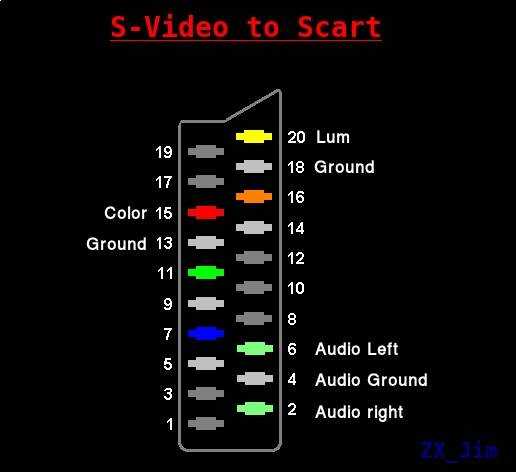 Тем не менее, перед тем, как начать подключать DVD-плеер к вашему телевизору LG, лучше иметь полное представление о настройках.
Тем не менее, перед тем, как начать подключать DVD-плеер к вашему телевизору LG, лучше иметь полное представление о настройках.
Первым делом следует внимательно рассмотреть задние (в некоторых случаях боковые) панели обоих устройств на наличие доступных разъемов. Они могут различаться в зависимости от марки техники, моделей и возраста. Вот самые распространенные варианты:
Разъем HDMI
Наиболее часто встречающаяся разновидность в современных моделях, которая позволяет обеспечить изображение самого высокого качества и высокую скорость передачи данных. Внешне этот разъем напоминает USB, но при этом более тонкий и длинный. Для того, чтобы гарантировать картинку без искажений и звук без шумов, кабель HDMI должен быть модели 2.0 и выше и обладать маркировкой High Speed Ethernet.
Если у вас плазменный телевизор LG, производители рекомендуют предпочесть именно этот способ.
Разъем RCA
Самый распространенный разъем на протяжении уже нескольких десятков лет, второе название – «тюльпан», так как состоит из трех гнезд разных цветов: желтый для передачи изображения, красный и белый – для звука.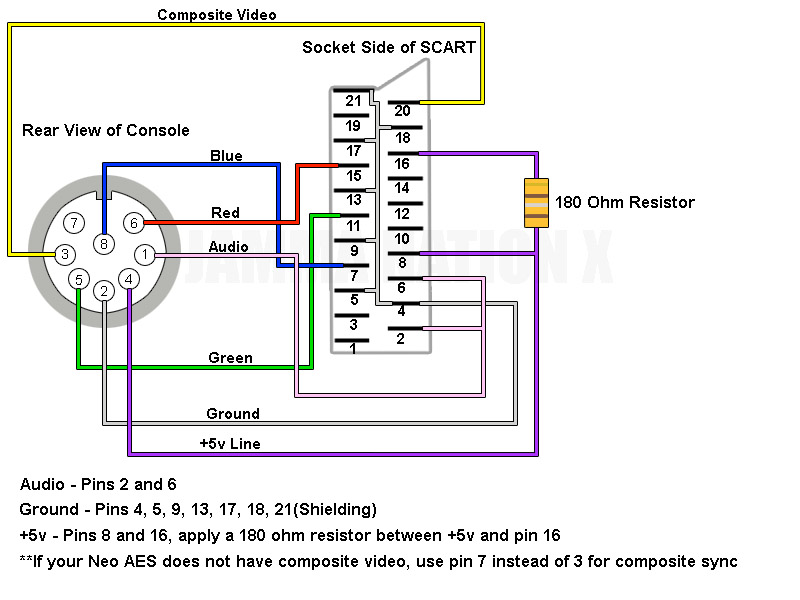 Ошибиться при подключении очень сложно. Нужно просто вставлять штекеры в разъемы соответствующие им по цвету.
Ошибиться при подключении очень сложно. Нужно просто вставлять штекеры в разъемы соответствующие им по цвету.
Разъем Scart
Встречается относительно редко, тем не менее качеством передачи информации проигрывает только HDMI-разъемам. Для того, чтобы подключить устройства друг к другу, необходим шнур Scart-RCA. Той стороной, на которой разъем Scart, шнур вставляется в проигрыватель, а той, где «тюльпаны» – в телевизор.
Компонентный кабель
С одной стороны компонентного кабеля расположены пять штекеров. Их необходимо подсоединить к DVD-плееру, следуя цветовым маркировкам. Три из них отвечают за картинку и два – за звук. Видеопорты – красный, зеленый и синий. Аудио – красный и белый. Чтобы избежать путаницы между двумя красными штекерами, специалисты рекомендуют изначально разложить провод на любой рабочей поверхности и разделить штекеры по функциональному признаку (аудио – видео), а затем уже начинать подключение.
Если в вашем компонентном кабеле штекеры только трех цветов (красный, синий и зеленый), в этом случае ими возможно передавать только картинку. А значит, потребуется дополнительный провод для аудио с красным и белым разъемами.
S—Video
Наименее предпочтительный из всех вышеперечисленных способов подключения DVD-проигрывателя к телевизору. Этот разъем предназначен только для передачи картинки. Чтобы подключить звук, потребуется использовать дополнительный шнур RCA или разъем 3,5 мм.
В случае, если у вас на телевизоре стандартный антенный выход, решением проблемы станет переходник S-video-RF.
Проблемы, которые могут возникнуть при подключении DVD-плеера к телевизору LG и способы их решения
Несмотря на предполагаемую простоту процесса подключения, проблемы возникают довольно часто. К счастью, чаще всего они связаны с неправильным подключением кабелей к разъемам и могут быть легко устранены.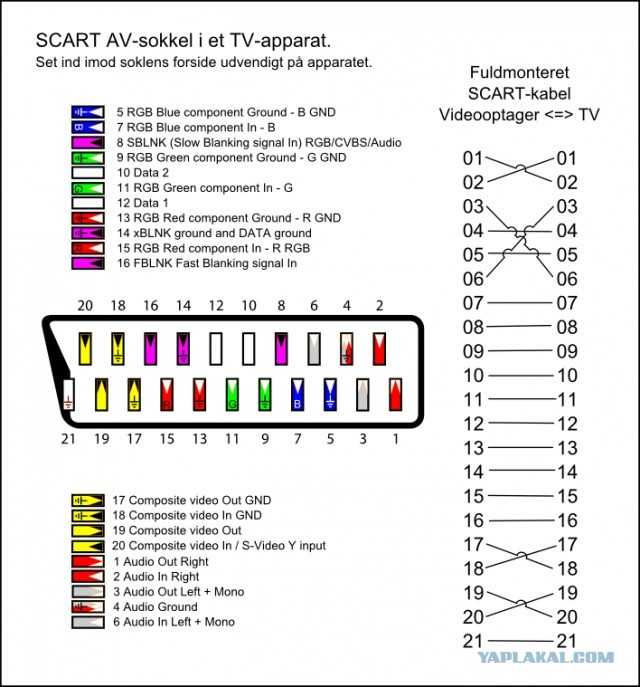
1. Нет звука, но есть изображение.
Проверьте правильность подключения кабелей к разъемам и их цветовые соответствия.
2. Нет изображения, но есть звук.
Проверьте правильность подключение кабелей и цветовые соответствия.
3. Телевизор «не видит» DVD.
Если вы подключили DVD-плеер, но он не определяется вашим телевизором LG, то, вероятнее всего, проблема в кабеле. Проверьте, нет ли на нем механических или иных повреждений, плотно ли прилегают коннекторы. При подключении шнур не должен быть натянут, а должен немного провисать, иначе сигнал может передаваться с искажениями.
4. Плеер не включается при первом запуске.
В этом случае стоит обратиться в сервисный центр. Самостоятельно решать проблему и тем более разбирать устройство, не стоит. Это может привести к его окончательной поломке.
Читайте так же «Вопросы и ответы»
Как подключить Blu-Ray к Smart TV? Видео обзор
WeetHet — Видео — Подключение компьютера к телевизору
На этой странице .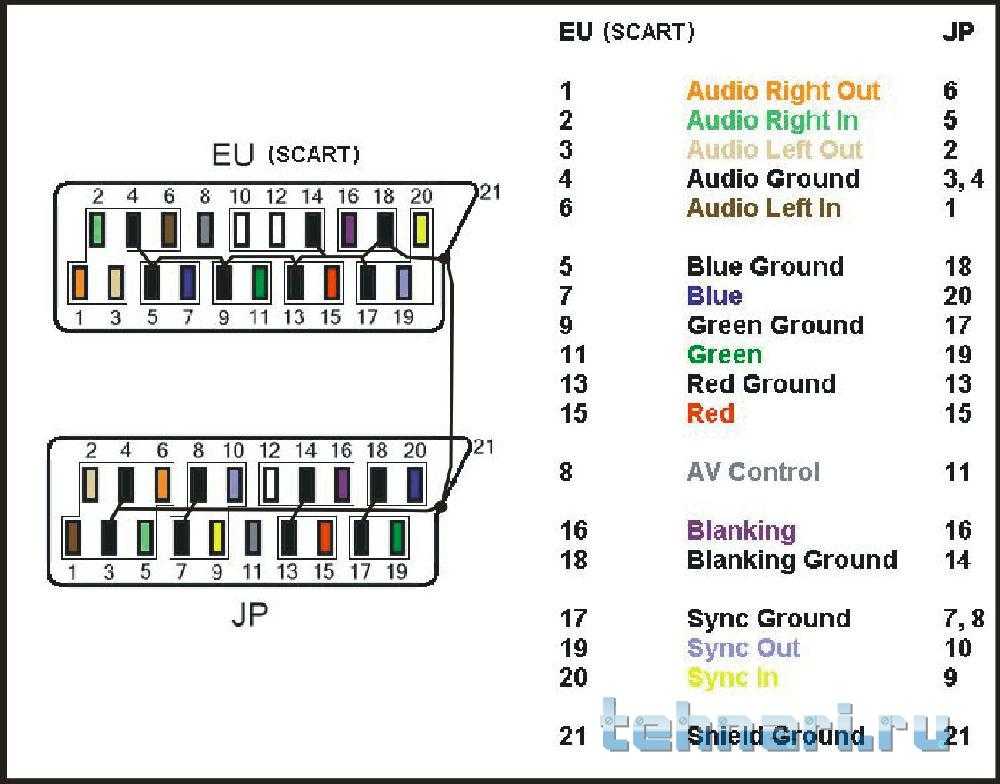 ..
..
На этой странице я показать вам возможности того, как подключить ваш компьютер к вашему Телевизор. Примечание: Причин для подключения ПК к телевизору может быть несколько, но я думаю, что наиболее важным является воспроизведение фильмов в любом Формат DivX, VCD, SVCD или DVD на вашем ПК и показ его по телевизору. Естественно, вам понадобится видеокарта с поддержкой TV-out. На момент написания статьи я рассматриваю только видеокарты ATI и nVidia.
Эта страница, которую вы сейчас просматриваете, представляет собой общий подход к
как правильно подключить кабели и как определить,
Видеокарта ПК поддерживает TV-Out. Информацию о конкретных настройках программного обеспечения см. на следующих страницах: ATI карты и нвидиа карты. Я знаю, что существует больше видеокарт с поддержкой TV-Out, однако У меня их нет, так что если они у вас есть и вы готовы написать страницу на этой конкретной карте, то, пожалуйста, дайте мне знать, что это будут высоко оценены другими посетителями WeetHet (почта мне)! Обе марки предлагают высококачественные карты, но в настоящее время ATI является второе место. Примечание : для ВОПРОСОВ посетите наш ФОРУМ. Вопросы, которые я получаю по почте, скорее всего будут НЕ или ОЧЕНЬ ПОЗДНО получить ответ! Примечание : ознакомьтесь с отказом от ответственности. |
Обзор
- Поддерживает ли моя видеокарта ТВ-выход?
- Примеры соединений
- Соединения найдены
на телевизоре
— Антенна,
— SCART,
— Композитное видео и
— S-VIDEO
ПК Анслуйтен на телевидении
Итак, что нам нужно для подключения вашего ПК к телевизору?
ВИДЕО КАРТА С TV-OUT (Video Out)
Естественно, нам нужна какая-то связь на нашем ПК для подключения к телевизору ищем разъем TV-out. ТВ-выход только означает: ВИДЕО в таком смысле, что наш телевизор мог бы обрабатывать это.
Многие ноутбуки также имеют TV-Out.
Совет : При покупке ноутбука Убедитесь, что у него есть TV-Out. Ноутбуки портативны и поэтому могут быть размещены рядом с телевизором, когда вы решите посмотреть фильм в формате DivX!
Примечание : ТВ-выход означает, что
с этого контакта идет видеосигнал, который можно подключить
к вашему телевизору. Это совершенно другой сигнал, чем сигнал, необходимый
для разъема антенны на вашем телевизоре!
Это совершенно другой сигнал, чем сигнал, необходимый
для разъема антенны на вашем телевизоре!
ИМЕЕТ ЛИ МОЙ КОМПЬЮТЕР ТВ-ВЫХОД (Видео выход)?
Как правило, это можно определить, взглянув на на задней панели компьютера найдите видеокарту (ваш монитор VGA также подключен к этой карте!).
Большинство видеокарт от ATI и у nVidia (но не у всех!) есть такой разъем. Это ОБЯЗАТЕЛЬНО для современного видеокарта.
Совет : Поскольку разница в цене минимальна или даже равна нулю, убедитесь, что видеокарта, которую вы хотите купить, имеет TV-Out. Вы можете не использовать его сразу, но это чертовски удобно позже. Добавление один позже очень трудно, если не невозможно!
S-Video (также известный как Super Video или S-VHS)
Обычно разъем TV-Out представляет собой разъем S-VIDEO.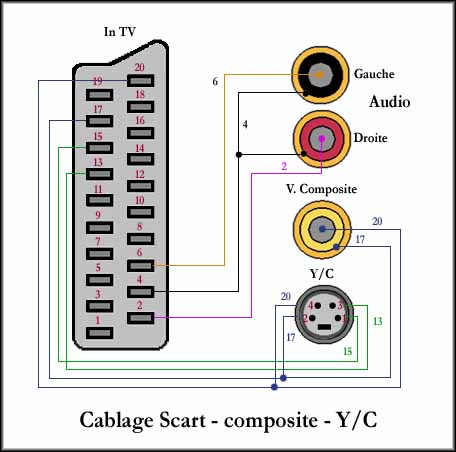 Он немного похож на разъем для мыши/клавиатуры (см. A и B в
картинки ниже). Они бывают нескольких вариантов;
Он немного похож на разъем для мыши/клавиатуры (см. A и B в
картинки ниже). Они бывают нескольких вариантов;
— с сигналами Video-IN и Video-Out в одном разъеме
— с использованием композитного видео или Super Video
— только с S-VIDEO
— только с композитным видео
Обычно с этими платами идут специальные кабели, которые преобразовать разъем в более распространенный разъем, например разъем тюльпан для композитного видео.
Совет : При запуске выполните ваши первые попытки подключить ПК к телевизору с помощью идущих в комплекте кабелей с картой!
Естественно, если ваш телевизор поддерживает S-VIDEO, то, пожалуйста, используйте кабель S-VIDEO для подключения ПК к телевизору, так как это приведет к лучшее качество.
Композитное видео
Некоторые платы имеют разъем типа «тюльпан» (см.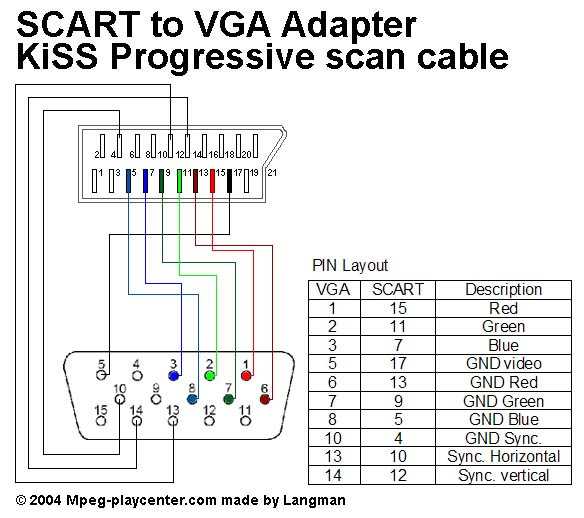 C в
картинки ниже). Обычно это композитный видеосигнал,
где сигналы цвета и синхронизации смешиваются в один сигнал.
C в
картинки ниже). Обычно это композитный видеосигнал,
где сигналы цвета и синхронизации смешиваются в один сигнал.
Комбинации S-VIDEO и композитного видео — хотя и редко — тоже.
НЕКОТОРЫЕ ПРИМЕРЫ
Ниже вы увидите несколько изображений разъемов TV-Out.
Некоторые примеры видеокарт с
ТВ-выход
ПК со встроенной видеокартой или ноутбуки могут иметь
Разъемы TV-Out, а также.
На картинках ниже вы видите изображения Шаттла
SN41G2, ноутбук Sager
и ноутбук Тошиба.
Бортовые видеокарты и ноутбуки
также может иметь TV-Out
СОЕДИНИТЕЛИ НА ВАШЕМ ТЕЛЕВИЗОРЕ
TV-Out — это красиво, но мы
нужен аналогичный разъем на телевизоре, называемый TV-IN или Video-IN (также:
AUX или EXTERN).
Не забывайте, что вам также понадобится подключить звуковую карту к телевизору для звука! Для этого нам нужен разъем LINE-OUT звуковой карты.
Совет : если вы В телевизоре отсутствует подходящий разъем, рассмотрите возможность использования вместо него видеомагнитофона. если у этого есть подходящий разъем. Настройте телевизор на канал видеомагнитофона en установите ваш видеомагнитофон на AUX или EXTERN.
Это разъемы, с которыми вы сталкиваетесь на вашем телевизоре;
Антенна (для этого вам понадобится дополнительное оборудование!)
Этот круглый разъем, обычно сзади вашего телевизора, предназначен для антенны или кабеля. Это не напрямую подходит для использования с ТВ-выходом вашего ПК!
Разъем антенны не предназначен
для видеовхода. Однако в этом может помочь радиочастотный модулятор. Он преобразует
видео/аудио сигнал к сигналу антенны. Это в основном то же самое
«конвертер», который устанавливается и в видеомагнитофоне…
Однако в этом может помочь радиочастотный модулятор. Он преобразует
видео/аудио сигнал к сигналу антенны. Это в основном то же самое
«конвертер», который устанавливается и в видеомагнитофоне…
ВЧ-модулятор преобразует аудио и
видео в РФ (антенна) sigaal
Сигналы (видео и аудио) вашего ПК подключаются к RF-модулятору с помощью разъемов тюльпан.
ВЧ модулятор
Наконечник : Большинство РФ Модуляторы, которые вы можете купить, являются МОНО АУДИО, поэтому убедитесь, что вы покупаете СТЕРЕО. версия! Обычно вы найдете эти RF-модуляторы (VHF) на спутниковых магазины.
Антенные разъемы (наиболее распространенные) эти двое;
- Европейский разъем
Обычно используется в европейском телевизионном оборудовании. Просто вставьте разъем в разъем телевизора.
Просто вставьте разъем в разъем телевизора.
Этот разъем редко встречается в США.
Соединитель европейской антенны
- Соединитель Америка/США
Этот разъем более распространен в США. Один «прикручивает» разъем к телевизору.
Разъем американской антенны
СКАРТ (для этого вам понадобится отдельный кабель)
Этот довольно странный разъем обычно используется в европейском телеоборудовании, таком как TV, VCD, DVD и т. д. Я не видел таких много в США.
Обычно вы найдете его сзади вашего оборудования. Самое замечательное в этом соннекторе то, что он держит все соединения, которые вам понадобятся, включая аудио.
| Разъем SCART (вилка) | Разъем SCART (гнездо) |
Недостатком является то, что вам нужно будет построить
или купить отдельный кабель. Ниже вы видите распиновку разъема SCART
и как его подключить к разъему S-VIDEO или Composite Video тюльпан:
Ниже вы видите распиновку разъема SCART
и как его подключить к разъему S-VIDEO или Composite Video тюльпан:
1 | Аудиовыход (правый) | — | — |
2 | Аудиовход (правый) | Линейный выход, правая звуковая карта | Линейный выход, правая звуковая карта |
3 | Аудиовыход (левый или монофонический) | — | — |
4 | Экранирование (аудио) | Экранирующая звуковая карта линейного выхода (GND) | Экранирующая звуковая карта линейного выхода (GND) |
5 | Экран (синий) | — | — |
6 | Аудиовход (левый или монофонический) | Линейный выход на левую звуковую карту | Линейный выход на левую звуковую карту |
7 | Синий RGB IN | — | — |
8 | Переключатель (аудио/RGB/16:9) | — | — |
9 | Экран (зеленый) | — | — |
10 | Выход часов (тактовый импульс) | — | — |
11 | Зеленый RGB IN | — | — |
12 | Выход данных | — | — |
13 | Экран (красный) | — | — |
14 | Масса данных | — | — |
15 | RGB Красный IN / Цветность (C) | — | Видеокарта Chrominance (пин 4) |
16 | Сигнал гашения | — | — |
17 | Экран (композитный) | — | — |
18 | Заглушка | — | — |
19 | Композитный видеовыход | — | — |
20 | Композитный видео вход / яркость (Y) | Композитное видео, видеокарта (вывод 6) | Видеокарта яркости (контакт 3) |
21 | Заземление | Видеокарта с композитным экраном (контакт 1) | Экранирование видеокарты (шпилька 1) |
*Примечание : шпилька между кронштейном,
укажите контакты разъема S-Video!
Примечание : Мы делаем
к этому разъему также необходимо подключить аудио. Аудио можно взять
из « LINE-OUT » звуковой карты!
Аудио можно взять
из « LINE-OUT » звуковой карты!
В разделе S-VIDEO вы найдете больше информации о разъеме S-VIDEO.
Композитный Видео и аудио левый/правый в разъемах тюльпан
Более современные телевизоры имеют отдельные тюльпаны для аудио и видеовхода. Иногда спереди, сбоку или сзади телевизор или видеомагнитофон.
| 1 — Красный тюльпан | Правая аудиосистема |
| 2- Белый тюльпан | Аудио слева |
| 3- Желтая целлюлоза | Видео ВХОД |
| 4- Черный разъем | Вход S-Video |
Примечание : сердцевина
тюльпан разъема является сигналом. Серебряное кольцо вокруг него защищает.
Серебряное кольцо вокруг него защищает.
Большинство видеокарт поставляются со специальным кабелем перейти с S-VIDEO на тюльпан. Некоторые простые (слева), а некоторые очень комплекс (справа):
Кабели TV-Out: простые и сложные
Кабель справа для примера для использования с картами с поддержкой TV-IN.
Как вы могли заметить: адаптер кабели, видеокарта и телевизор имеют разъем «МАМА-тюльпан» и будут не подходит. Вам понадобится кабель с разъемом типа «тюльпан». каждый конец кабеля для подключения этих устройств ….
S-видео
S-Video не часто используется в Европе. В
США это более распространенный разъем. Преимущество в том, что это
относительно небольшой кабель. Недостаток в том, что его не так просто вставить
соединитель.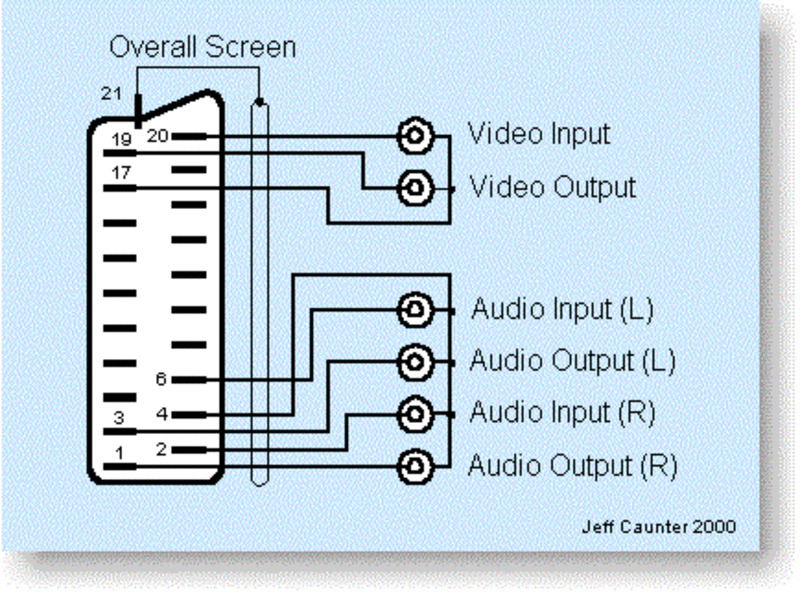
Здесь вы видите два варианта S-VIDEO соединитель, 4-контактный и 7-контактный вариант:
| 4-контактный вариант | 7-контактный вариант |
S-видео распиновка разъема (гнездо) | |
1 | Земля |
2 | Земля |
3 | Яркость |
4 | Цветность |
5 | — |
6 | Композитное видео |
7 | Земля |
Программное обеспечение
После подключения оборудования нам нужно сделать некоторые
настройки в ПО ПК.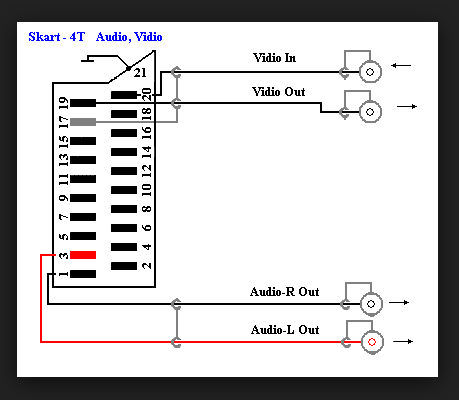
Необходимые настройки для TV-Out обычно выполняются с помощью инструменты, которые поставляются с драйверами вашей видеокарты. Так как это разные для каждого производителя мы обсудим их на отдельной странице.
Карты ATIраньше в основном использовались в ноутбуках, но теперь несколько дней ATI также работает над возвращением на рынок настольных компьютеров — и в моем варианте предлагают гораздо большую производительность, чем их аналоги nVidia.
nVidia широко известна своей настольной графикой, но также вышла на рынок ноутбуков со своими Geforce2Go и Geforce4Go. Они неплохие, но я все же предпочитаю ATI.
Примечание : не используйте драйверы для настольных видеокарт на ноутбуках. Скорее используйте драйверы, которые вы можно скачать с сайта производителя вашего ноутбука!
На данный момент у нас есть следующие описания видеокарты:
Настройки программного обеспечения для карт ATI и nVidia
карты (Geforce/TNT).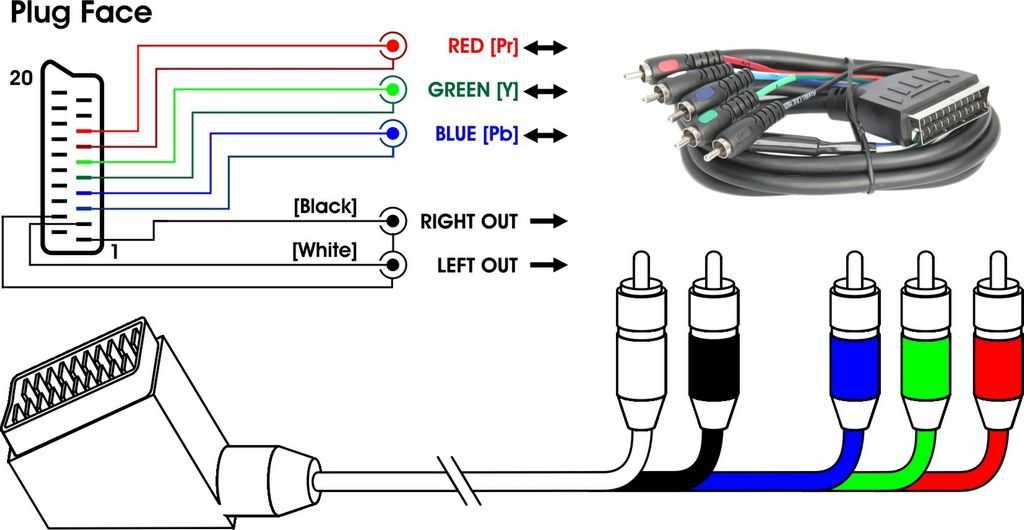
потенциальных клиентов напрямую | SCART Wiring
Leads Direct продает огромный ассортимент готовых проводов SCART, аксессуаров SCART и сопутствующих товаров в различных конфигурациях, которые вы можете просмотреть и приобрести, посетив наш безопасный интернет-магазин, в котором есть буквально тысячи продуктов, каждый с изображением двух размеров. .
SCART расшифровывается как Syndicat francais des Constructeurs d’Appareils Radio et Television и относится к промышленному стандарту интерфейса для физического и электрического соединения между двумя частями аудиовизуального оборудования, созданного французской компанией Peritel.
Разъем SCART используется для подключения двух электронных устройств, таких как телевизор и кассетный видеомагнитофон (VCR) или DVD-проигрыватель. Каждое устройство имеет интерфейс гнездового 21-контактного разъема. Для подключения устройств используется кабель с вилкой на каждом конце. (21-й контакт на самом деле не контакт, а контакт заземления экрана.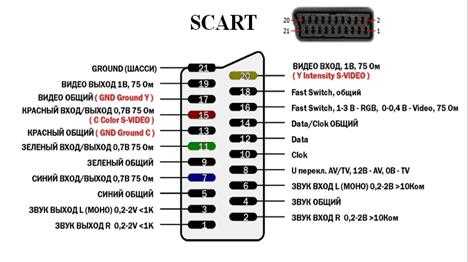 )
)
Стереоаудио, композитное видео и управляющие сигналы передаются в обоих направлениях. Видеосигналы RGB подаются только на вход. Большинство новых телевизоров и видеомагнитофонов на европейском рынке и в других странах, использующих видеостандарт PAL, оснащены одним или несколькими разъемами SCART.
Различные кабели могут быть изготовлены с использованием разъемов SCART для различных целей. Например, кабель для подключения видеомагнитофона или телевизора к высококачественной аудиосистеме должен использовать только три контакта из 21. Огромный ассортимент проводов SCART доступен в нашем безопасном интернет-магазине.
Стандарт подключения требует, чтобы контакты использовались следующим образом:
PIN
ПРИМЕНЕНИЕ
УРОВЕНЬ / ИМПЕДАНС
1
Аудиовыход (R)
0,5 В / 1 кОм
2
Аудиовход (R)
0,5 В / 10 кОм
3
Аудиовыход (левый)
0,5 В / 1 кОм
4
Аудио заземление
———————
5
Синяя земля
———————
6
Аудиовход (левый)
0,5 В / 10 кОм
7
Синий
0,7 Впик-пик / 75 Ом
8
Статус (CVBS)
Д:0-2В В:10 – 12В / 10кОм
9
Зеленая земля
———————
10
Данные D2B (инвертированные)
———————
11
Зеленый
0,7 Впик-пик / 75 Ом
12
Данные D2B
———————
13
Красная земля
———————
14
D2B Земля
———————
15
Красный
0,7 Впик-пик / 75 Ом
16
Состояние RGB/быстрое гашение
Д:0–0,4 В В:1–3 В / 75 Ом
17
Видеозаземление CVBS
———————
18
Состояние RGB Земля
———————
19
Композитный видеовыход
1 В / 75 Ом
20
Композитный видеовход
1 В / 75 Ом
21
Защитный кожух
———————
21-контактный кабель SCART со всеми подключенными контактами подключается в соответствии со следующей схемой:
РАЗЪЕМ SCART (ТВ/ВИДЕО и т.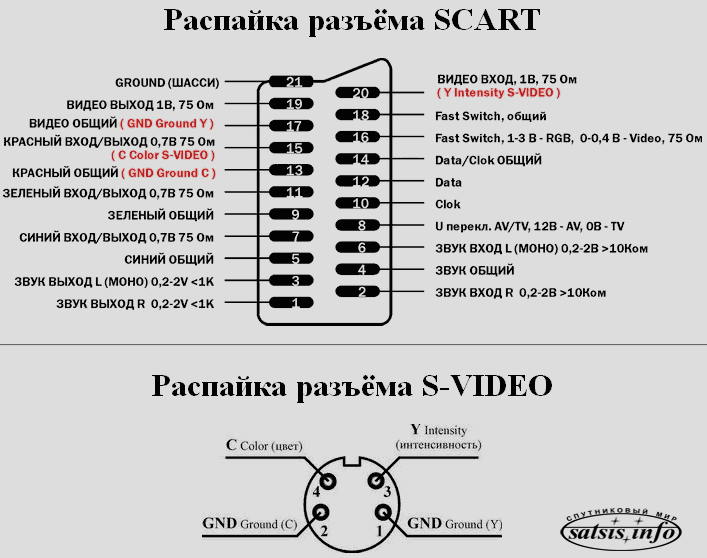 д.)
д.)
Нам часто говорят, что автоматический выбор AV раздражает, и спрашивают, как этого избежать. Ответ заключается в том, чтобы просто перерезать провода, подключенные к контакту 8 обоих разъемов Scart! Как только это будет сделано, AV-канал можно будет вызывать только вручную. Однако, прежде чем вы даже подумаете о такой модификации кабеля, убедитесь, что ваш телевизор позволяет вам вручную выбирать AV-вход. Некоторые, видимо, нет.
| Кабель S-Video для входа Scart S-Video | |
Выход S-Video | TV Scart (вход) |
| Выходная яркость (Y) | 20 Яркость В |
| Выход цветности (C) | 15 Цветность In |
| Земля | 4+17 Земля |
Если вы ищете информацию о подключении SCART, но не можете найти ее здесь, отправьте электронное письмо по адресу info@leadsdirect.


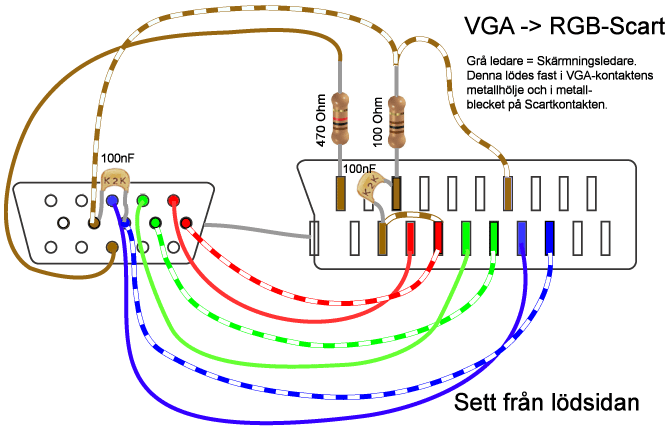 8, 1.2, 2, 3, 5.
8, 1.2, 2, 3, 5.